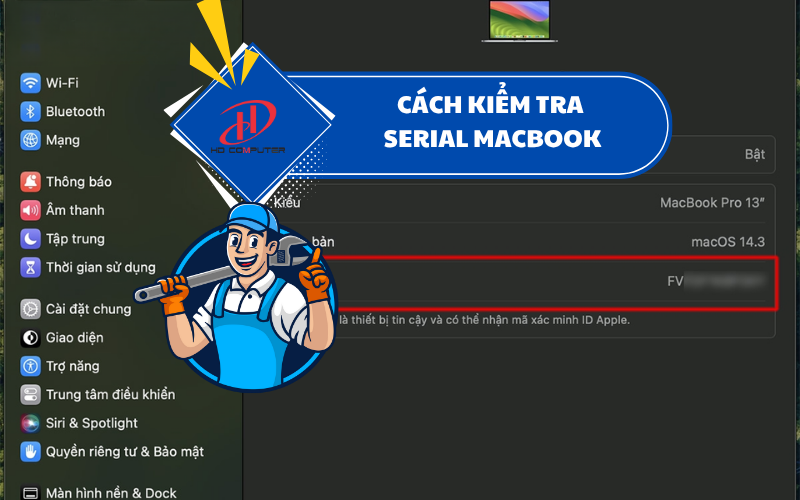MacBook bị lỗi ổ cứng – Dấu hiệu nhận biết và cách xử lý an toàn
Lượt xem: 154
1. Nguyên nhân khiến MacBook không khởi động
1. Lỗi phần mềm hệ điều hành
Một trong những nguyên nhân phổ biến khiến MacBook không khởi động là do lỗi hệ điều hành macOS. Việc cập nhật phiên bản macOS mới không tương thích hoặc cài đặt phần mềm lạ có thể dẫn đến xung đột hệ thống.
2. Pin yếu hoặc không nhận sạc
Khi pin MacBook cạn hoàn toàn hoặc máy không nhận sạc đúng cách, bạn có thể thấy thiết bị không phản hồi dù đã nhấn nút nguồn. Đây là lỗi thường gặp khiến MacBook không khởi động.
3. Cáp sạc hoặc bộ sạc hỏng
.png)
Xem thêm: Nguyên nhân và cách khắc phục Macbook bị đen màn hình / Tại sao Macbook không sạc pin được
Nếu cáp sạc hoặc adapter bị đứt, chập chờn, MacBook sẽ không được cung cấp điện năng, từ đó dẫn đến tình trạng MacBook không khởi động.
4. Hỏng nút nguồn hoặc lỗi phần cứng
Nút nguồn bị hư, mainboard lỗi, RAM hỏng hoặc ổ cứng bị lỗi đều có thể là nguyên nhân sâu xa khiến MacBook không khởi động. Những lỗi này cần được kiểm tra kỹ lưỡng bởi kỹ thuật viên chuyên nghiệp.
5. MacBook bị vào nước hoặc va đập mạnh
Nếu MacBook từng bị rơi, va đập hoặc vô nước, các linh kiện bên trong có thể đã bị hư hỏng âm thầm, dẫn đến hiện tượng MacBook không khởi động sau một thời gian sử dụng.
2. Cách kiểm tra và xử lý khi MacBook không khởi động
2.1 Kiểm tra nguồn sạc và cáp sạc
Trước tiên, hãy kiểm tra lại bộ sạc xem có hoạt động bình thường hay không. Bạn có thể thử sạc với một adapter và cáp sạc khác để xác định xem vấn đề có nằm ở thiết bị sạc hay không.
Lưu ý: Luôn sử dụng sạc chính hãng Apple hoặc sạc đạt chuẩn tương thích để tránh tình trạng MacBook không khởi động do nguồn không ổn định.
2.2 Khởi động lại máy bằng tổ hợp phím
Trong một số trường hợp, bạn có thể thử nhấn tổ hợp phím Shift + Control + Option + Power (trên MacBook Intel) để reset SMC (System Management Controller). Đây là thao tác giúp giải quyết nhiều lỗi liên quan đến nguồn và MacBook không khởi động.
2.3 Reset NVRAM/PRAM
Nếu MacBook có biểu hiện bất thường khi bật máy, bạn có thể reset NVRAM/PRAM bằng cách nhấn Option + Command + P + R ngay khi khởi động. Cách này có thể giúp khắc phục lỗi MacBook không khởi động liên quan đến bộ nhớ hệ thống.
2.4 Dùng chế độ Safe Mode
Hãy thử khởi động máy ở chế độ Safe Mode bằng cách nhấn giữ phím Shift khi máy khởi động. Nếu máy vào được chế độ này, bạn có thể gỡ bỏ các phần mềm gây xung đột để xử lý lỗi MacBook không khởi động.
2.5 Kiểm tra phần cứng tại trung tâm sửa chữa
Nếu bạn đã thử mọi cách trên mà vẫn không thể khởi động được máy, khả năng cao là phần cứng đã gặp vấn đề. Lúc này, bạn cần đưa máy đến trung tâm uy tín để được kiểm tra kỹ lưỡng tình trạng MacBook không khởi động.
3. Dịch vụ sửa MacBook không khởi động tại HD Computer
HD Computer là một trong những trung tâm sửa chữa MacBook uy tín tại TP.HCM. Chúng tôi chuyên xử lý các lỗi MacBook không khởi động, với cam kết:
- Kiểm tra miễn phí tình trạng máy
- Báo đúng bệnh, đúng giá
- Thay linh kiện chính hãng nếu cần
- Bảo hành rõ ràng, minh bạch
.png)
Xem thêm: Nguyên nhân và cách khắc phục Macbook bị đen màn hình / Tại sao Macbook không sạc pin được
Một số nguyên nhân MacBook không khởi động được HD Computer xử lý nhiều nhất
- Lỗi mainboard
- Lỗi IC nguồn
- Hỏng ổ cứng hoặc RAM
- MacBook bị vào nước, chạm mạch
- MacBook bị sập nguồn đột ngột
.png)
Với đội ngũ kỹ thuật viên giàu kinh nghiệm và hệ thống thiết bị hiện đại, HD Computer luôn sẵn sàng hỗ trợ bạn xử lý mọi tình huống liên quan đến MacBook không khởi động một cách nhanh chóng và an toàn.
Những lưu ý để tránh tình trạng MacBook không khởi động
1. Sử dụng bộ sạc đúng chuẩn
Không nên sử dụng sạc trôi nổi, kém chất lượng, vì có thể gây chập cháy hoặc làm hư nguồn, dẫn đến MacBook không khởi động.
2. Cập nhật phần mềm đúng cách
Luôn sao lưu dữ liệu trước khi nâng cấp hệ điều hành và chỉ nên cài phần mềm từ nguồn uy tín để tránh lỗi hệ thống gây MacBook không khởi động.
3. Không để MacBook va đập hoặc vào nước
Hạn chế tối đa các tác nhân vật lý, độ ẩm hoặc chất lỏng vì chúng có thể làm hỏng bo mạch, gây ra lỗi MacBook không khởi động.
4. Vệ sinh và kiểm tra định kỳ
Việc vệ sinh và bảo trì định kỳ giúp phát hiện sớm các vấn đề bên trong máy, từ đó tránh được tình trạng MacBook không khởi động đột ngột.
Tình trạng MacBook không khởi động có thể bắt nguồn từ nhiều nguyên nhân khác nhau, từ phần mềm đến phần cứng. Việc xác định chính xác nguyên nhân và xử lý kịp thời sẽ giúp bạn tránh được những tổn thất lớn về thời gian và dữ liệu. Nếu bạn đang gặp sự cố và cần hỗ trợ, hãy liên hệ ngay với HD Computer – địa chỉ tin cậy chuyên sửa chữa các lỗi MacBook không khởi động tại TPHCM.